Cách kiểm tra số lần sạc iPhone iOS 16 nhanh chóng, dễ dàng
Cách kiểm tra số lần sạc iPhone iOS 16 để quản lý thời gian sử dụng và tránh tình trạng chai pin
Bạn đang sử dụng iPhone hệ điều hành iOS 16 nhưng chưa biết thời gian sử dụng máy của mình đã hợp lý chưa? Bạn nên kiểm tra số lần sạc pin để biết được thời lượng mà chúng ta sử dụng máy, tình trạng pin trong máy có thật sự tốt để dùng lâu dài hay cần phải thay mới. Tình trạng pin cũng là vấn đề được nhiều người mua iPhone đã qua sử dụng quan tâm. Trong bài viết này, MEGA sẽ hướng dẫn các bạn cách kiểm tra số lần sạc iPhone iOS 16 nhanh chóng.
Bài viết dưới đây sẽ cung cấp các thông tin sau:
- Vì sao cần kiểm tra số lần sạc trên iPhone iOS 16?
- Các cách kiểm tra số lần sạc iPhone iOS 16
- Làm sao để biết pin iPhone đã bị chai hay chưa?
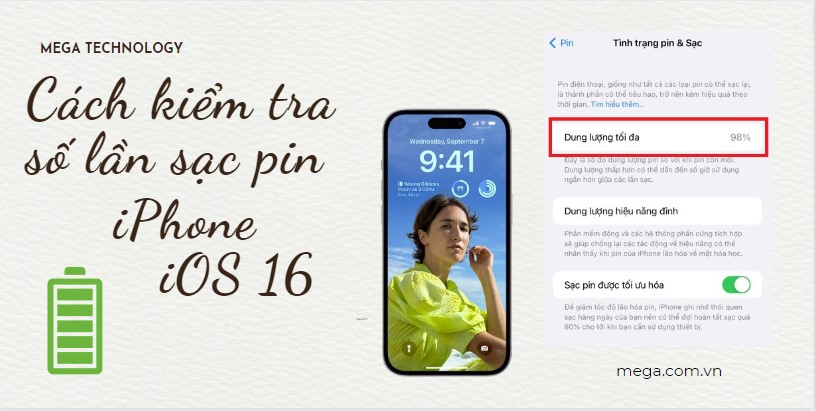
Các cách kiểm tra số lần sạc iPhone iOS 16 nhanh chóng
I. Vì sao cần kiểm tra số lần sạc trên iPhone iOS 16?
Việc kiểm tra số lần sạc iPhone iOS 16 giúp người dùng biết được số lần sạc pin và sẽ phần nào đánh giá được tình trạng của pin. Nếu bạn vừa mới mua điện thoại nhưng số lần sạc quá nhiều thì chứng tỏ pin đang rất dễ bị hao hụt. Bạn cần xem lại tình trạng pin để biết cách xử lý sau đó và cân nhắc sử dụng máy hợp lý hơn.
Khi tìm hiểu số lần sạc pin bạn sẽ biết cách điều chỉnh quá trình sử dụng để đảm bảo tuổi thọ pin. Bạn nên sạc pin đúng cách theo khuyến cáo mà hãng đưa ra. Điều này sẽ giúp điện thoại của bạn được sử dụng lâu dài mà không lo ngại pin bị chai, hư hỏng sớm. Và việc kiểm tra số lần sạc pin trên iPhone iOS 16 sẽ giúp bạn quyết định có nên mua chiếc điện thoại đã qua sử dụng không.
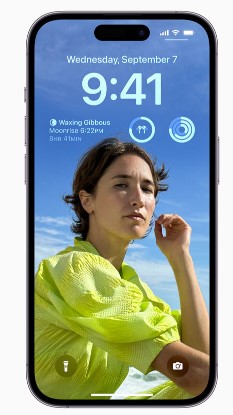
Kiểm tra số lần sạc iPhone iOS 16
II. Cách kiểm tra số lần sạc iPhone iOS 16
1. Thông qua chu kì sạc
Các bước thực hiện để kiểm tra số lần sạc iPhone iOS 16 thông qua chu kì sạc:
- Bước 1: Vào Cài đặt rồi chọn Quyền riêng tư, tiếp tục chọn Phân tích & Cải tiến và bật Chia sẻ Phân tích iPhone. Sau khi bật tùy chọn này, bạn cần đợi ít nhất 2 ngày để Apple có thể gửi dữ liệu về máy. Nếu đã bật từ trước thì bạn tiến hành làm bước tiếp theo.
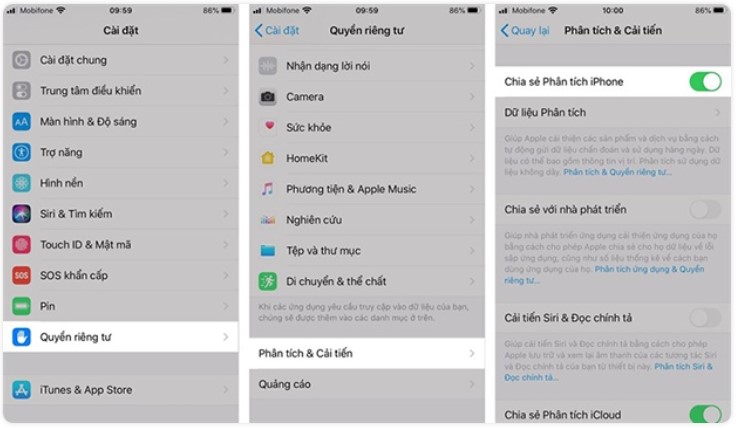
Chọn Quyền riêng tư > Phân tích & Cải tiến và bật Chia sẻ Phân tích iPhone
- Bước 2: Tại Phân tích & Cải tiến, chọn Dữ liệu Phân tích rồi kéo xuống chọn log aggregated có thời gian gần nhất để đọc chu kỳ sạc.
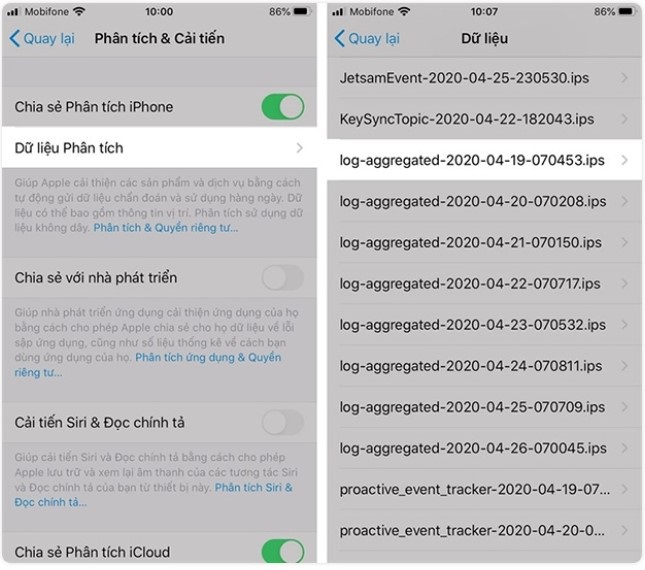
Chọn Dữ liệu Phân tích > chọn log aggregated gần nhất
- Bước 3: Để việc tìm kiếm trở nên dễ dàng hơn, bạn có thể sao chép toàn bộ dữ liệu log aggregated qua ứng dụng Ghi chú.
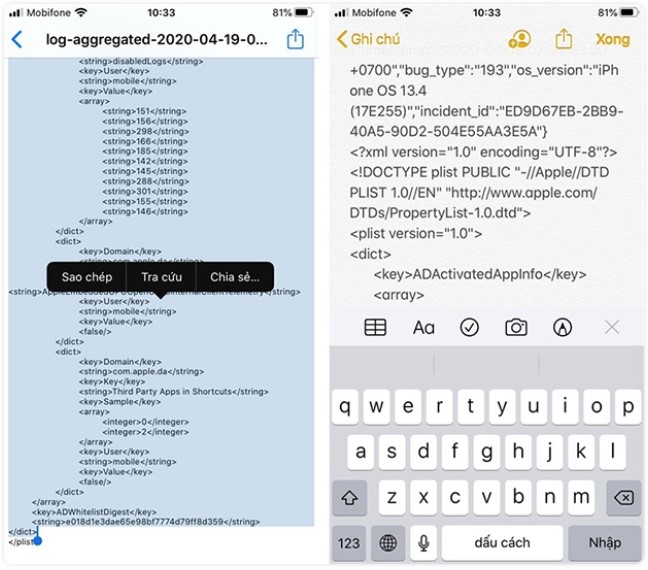
Sao chép dữ liệu qua Ghi chú
- Bước 4: Trong Ghi chú, chọn Chia sẻ ở góc phía bên phải và chọn Tìm trong Ghi chú.
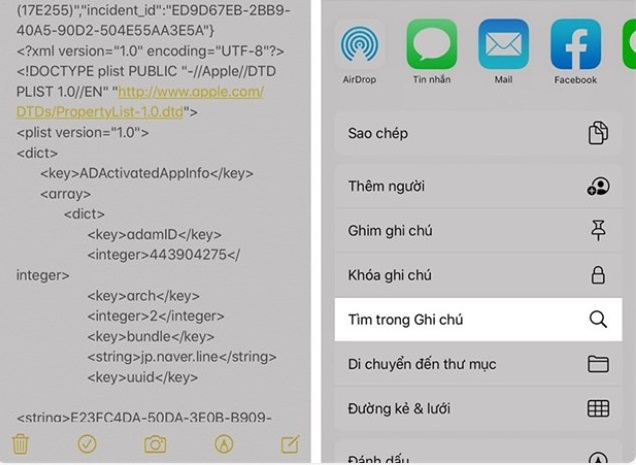
Chọn Chia sẻ và chọn Tìm trong Ghi chú
- Bước 5: Cuối cùng, nhập từ khóa BatteryCycleCount sẽ thấy số chu kỳ sạc pin của điện thoại.

2. Kiểm tra từ phím tắt Siri Shortcut
Siri Shortcut là một phím tắt được nhiều người sử dụng để kiểm tra số lần sạc pin iPhone iOS 16. Bạn thực hiện các bước sau để kiểm tra:
- Bước 1: Vào mục Cài đặt trên iPhone và chọn phần Phím tắt, đồng thời bật Phím tắt chưa được tin cậy. Tiếp đó, bạn cần tải phím Phân tích pin và nhấn vào Thêm phím tắt không được tin cậy.
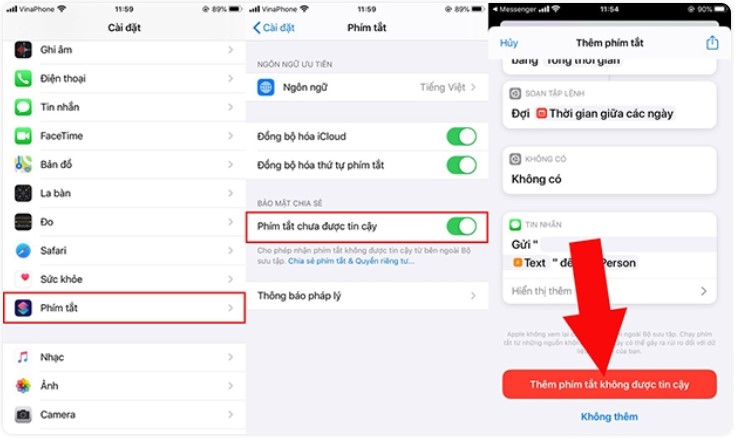
Chọn Phím tắt > bật Phím tắt chưa được tin cậy > nhấn vào Thêm phím tắt không được tin cậy
- Bước 2: Chọn Quyền riêng tư và chọn Phân tích & Cải tiến và nhấn vào Dữ liệu phân tích.
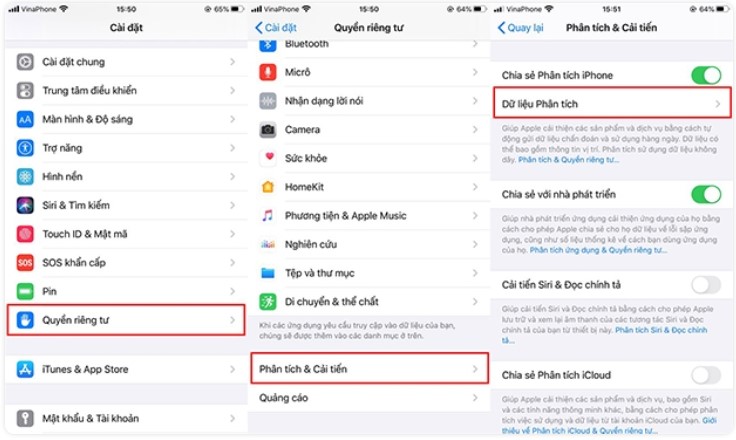
Chọn Quyền riêng tư > chọn Phân tích & Cải tiến > Dữ liệu phân tích
- Bước 3: Tương tự như cách trên, nhấn vào mục Log aggregated có thời gian gần nhất và nhấn chia sẻ để Lưu vào tệp.
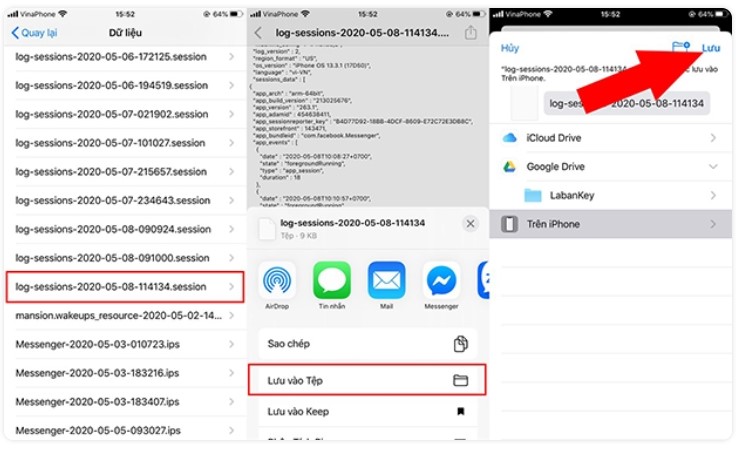
Chọn mục Log aggregated có thời gian gần nhất và chọn Lưu vào tệp
- Bước 4: Ở phần chia sẻ, chọn Phân tích pin và nhấn OK.
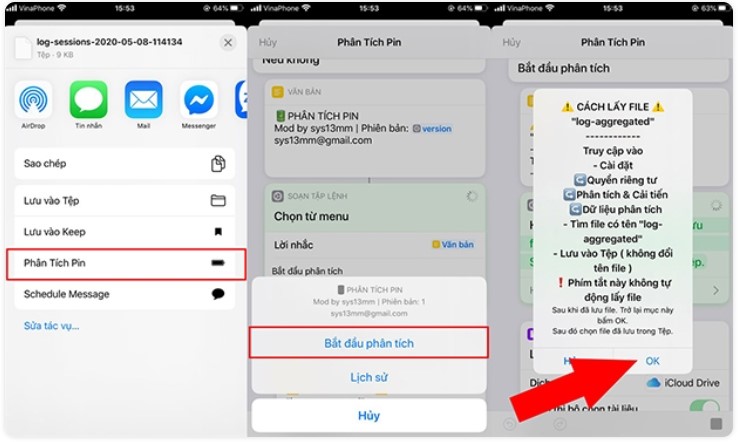
Chọn Phân tích pin và nhấn OK
- Bước 5: Cuối cùng, chọn File phân tích dữ liệu và nhấn Lưu để chờ kết quả được trả về sau đó.
3. Sử dụng bằng 3uTool
Phần mềm 3uTool là phần mềm được kết nối iPhone với máy tính giúp người dùng quản lý tệp dễ dàng hơn. Bên cạnh đó, công cụ này còn giúp người dùng xem được nhiều thông tin như tình trang iCloud hay số lần sạc pin iPhone.
Các bước kiểm tra số lần sạc pin iPhone iOS 16 bằng phần mềm 3uTool:
- Bước 1: Đầu tiên, tải phần mềm 3uTool tại đây về máy và dùng USB Lightning để kết nối điện thoại với máy tính.
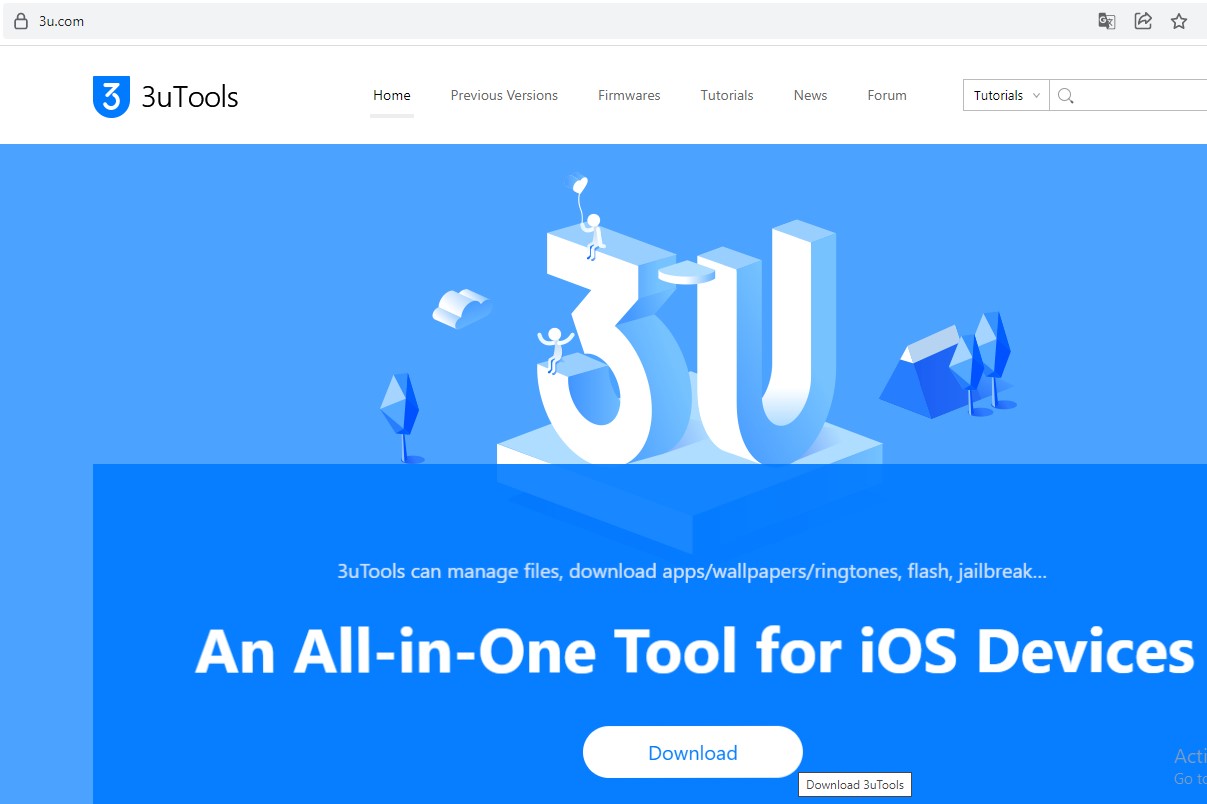
Download phần mềm 3uTool
- Bước 2: Giao diện của phần mềm này sẽ hiển thị tuổi thọ pin và số chu kỳ sạc pin iPhone ở thời điểm hiện tại.
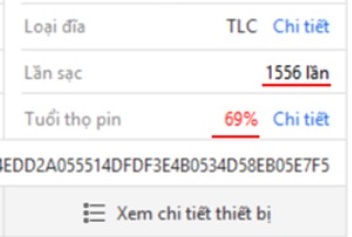
Số lần sạc pin trên điện thoại iPhone
- Bước 3: Bạn bấm vào Chi tiết để xem các nội dung như thời gian, công suất, tuổi thọ. Cuối cùng, nhấn OK để kết thúc.
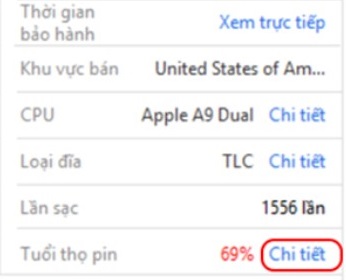
Bấm vào Chi tiết để xem nhiều thông tin hơn
4. Kiểm tra bằng iBackupBot
Cách cuối cùng mà Mega muốn hướng dẫn bạn kiểm tra số lần sạc iPhone iOS 16 là sử dụng phần mềm iBackupBot. Phần mềm này có khả năng sao lưu, quản lý tệp khá tiện lợi. Và đặc biệt, thông qua nó bạn có thể biết được số lần sạc pin trên điện thoại iPhone.
Các bước kiểm tra số lần sạc pin iPhone iOS 16 bằng phần mềm iBackupBot:
- Bước 1: Tải ứng dụng iBackupBot về điện thoại tại đây
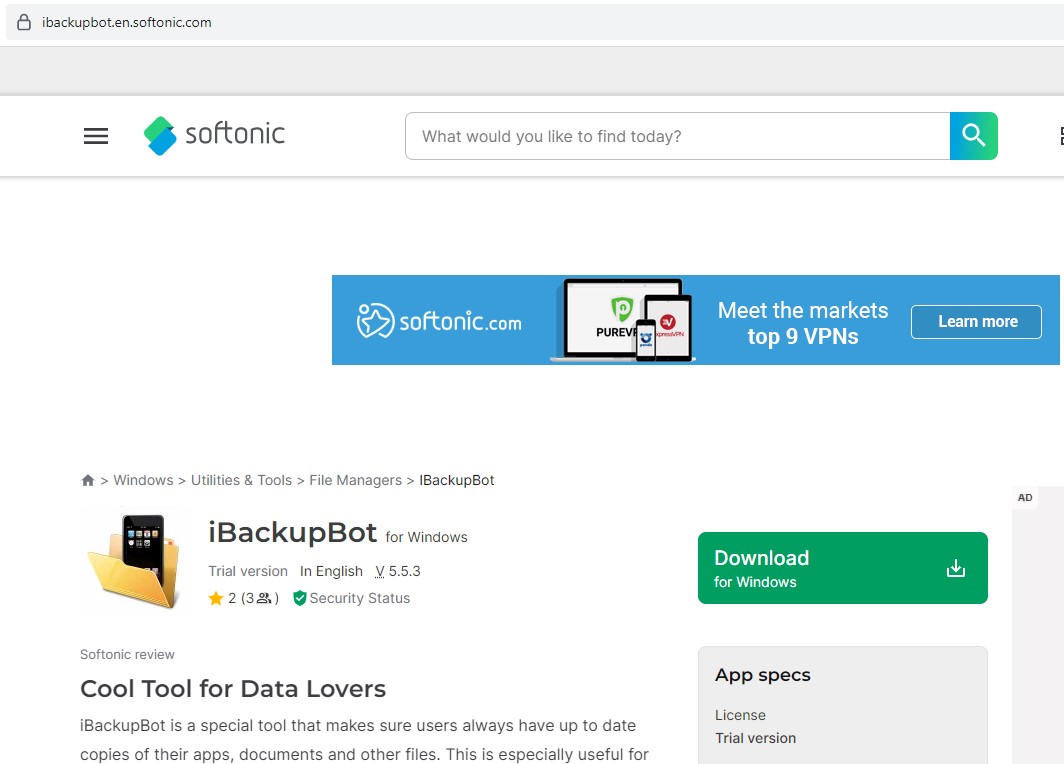
Download ứng dụng iBackupBot
- Bước 2: Dùng cổng để kết nối điện thoại cùng máy tính để nhận dữ liệu.
- Bước 3: Ở mục giao diện bạn cần chọn More information.
- Bước 4: Tiến hành kiểm tra các nội dung mà mình cần như CycleCount, Design Capacity hay Full Charge Capacity.
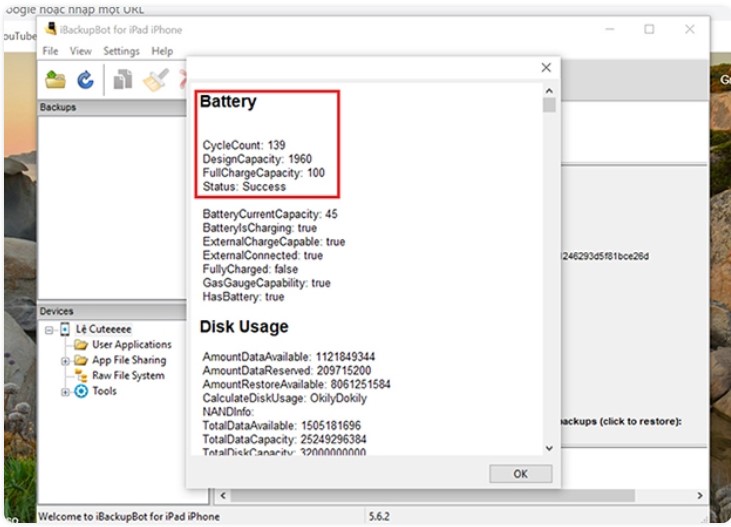
Kiểm tra một số thông tin về tình trạng pin
III. Hướng dẫn kiểm tra pin iPhone đã bị chai hay chưa?
- Cách nhận biết iPhone bị chai pin:
+ Pin điện thoại iPhone sạc nhanh đầy và cũng nhanh hết pin. Thông thường, pin không bị chai có thời gian sạc từ 2 - 3 tiếng, còn pin bị chai có thời gian sạc chỉ từ 30 - 45 phút.
+ Thông thường, điện thoại iPhone sẽ nhanh hết pin khi chơi game. Nhưng nếu bạn không chơi game mà chỉ dùng các tác vụ thông thường như nhắn tin, nghe gọi, lướt web,... mà pin vẫn nhanh hết thì có khả năng pin của bạn đã bị chai.
+ Bạn vừa mới sạc đầy pin (100%) nhưng trong một khoảng thời gian ngắn pin lại tụt xuống nhanh, mặc dù bạn vẫn chưa sử dụng quá nhiều tác vụ trên iPhone thì có nghĩa điện thoại iPhone của bạn đã bị chai pin.
- Kiểm tra pin iPhone trên điện thoại:
+ Bước 1: Bạn mở Cài đặt > Chọn mục Pin
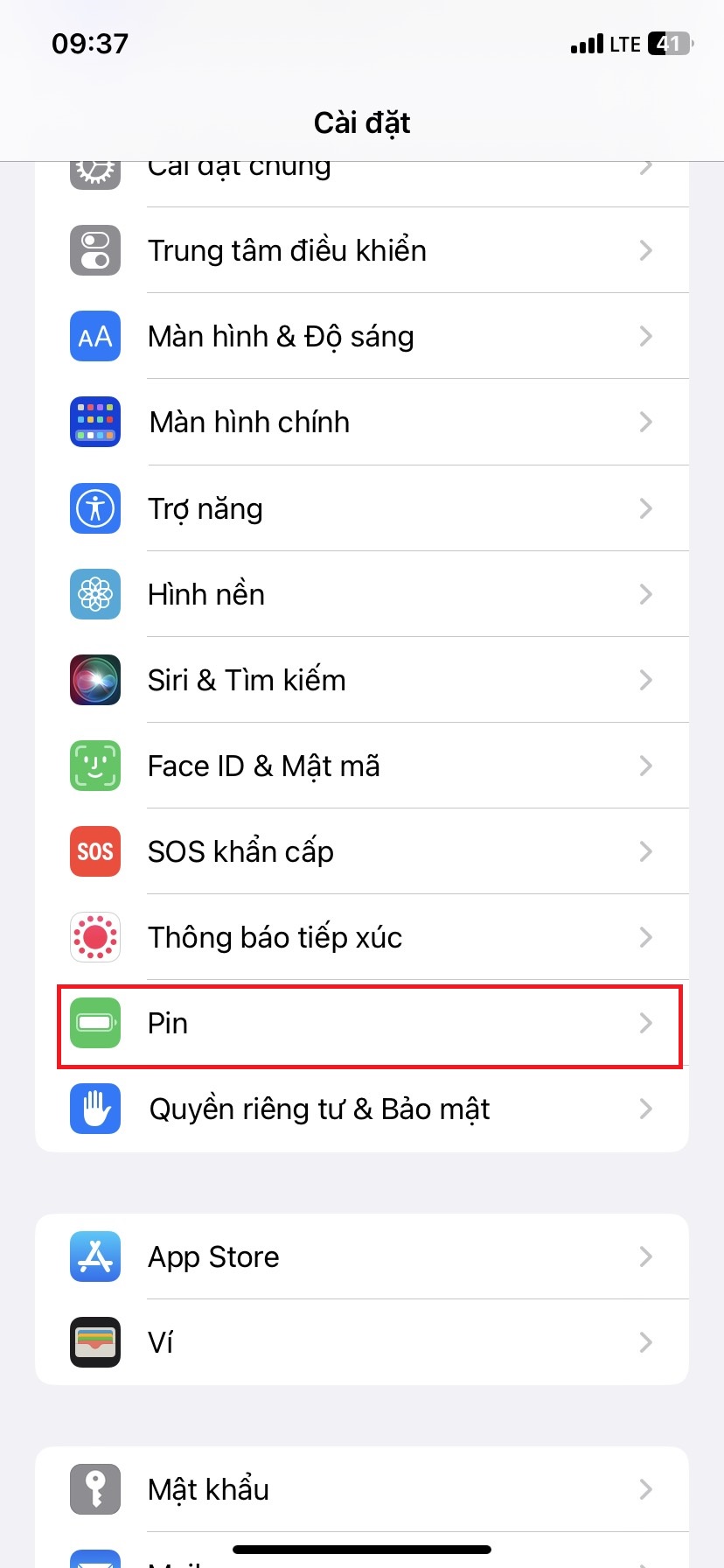
Vào Cài đặt > chọn mục Pin
+ Bước 2: Chọn Tình trạng pin & Sạc.
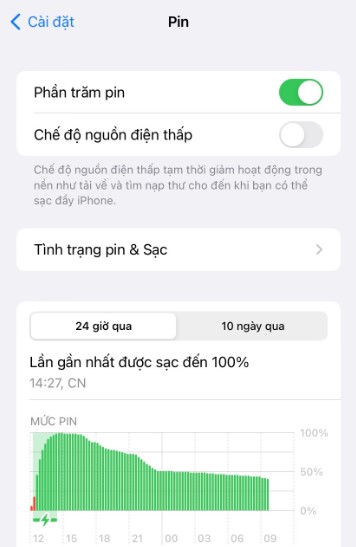
Bấm vào Tình trạng pin & Sạc
+ Bước 3: Quan sát dung lượng của pin
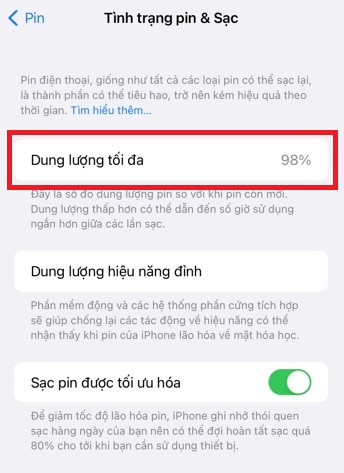
Dung lượng tối đa
Bạn có thể biết được pin liệu có bị chai hay chưa bằng cách quan sát dung lượng ở mục Dung lượng tối đa.
Nếu kết quả trên 80% thì pin của bạn có chất lượng tốt, tình trạng chai pin chưa xuất hiện. Ngược lại, nếu pin dưới 80% thì pin của bạn đã bị chai, bạn nên cân nhắc thay pin.
Dưới mục Dung lượng tối đa có ghi chú “Dung lượng pin thấp hơn sẽ có thể dẫn đến số giờ sử dụng ngắn hơn giữa các lần sạc”.
IV. Tổng kết
Như vậy, bài viết trên Mega đã hướng dẫn bạn cách kiểm tra số lần sạc iPhone iOS 16 để quản lý thời gian sử dụng máy và cân nhắc về vấn đề thay pin khi pin bị chai. Hy vọng bài viết này sẽ giúp ích cho bạn, đừng quên truy cập vào website mega.com.vn để biết thêm nhiều mẹo thủ thuật hữu ích về iPhone nhé!
Xem thêm >>>
Hướng dẫn khôi phục ảnh đã xóa trên iphone đơn giản, nhanh chóng
Hướng dẫn cách quay màn hình iphone cực kỳ đơn giản
Lỗi iphone không nhận sim - nguyên nhân và cách khắc phục
copyright © mega.com.vn

